现在大部分电脑都是win10系统,有些新用户不知道如何卸载/安装IE浏览器,接下来小编就给大家介绍一下具体的操作步骤。
具体如下:
-
1. 首先第一步先点击左下角【开始】图标,接着根据下图箭头所指,点击【齿轮】图标。
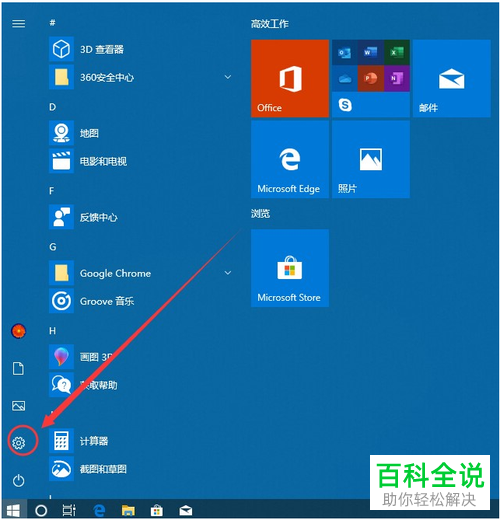
-
2. 第二步打开【设置】窗口后,根据下图所示,点击【应用】选项。
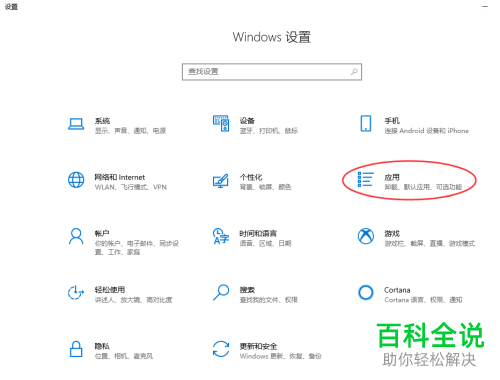
-
3. 第三步进入【应用和功能】页面后,根据下图箭头所指,点击【可选功能】选项。
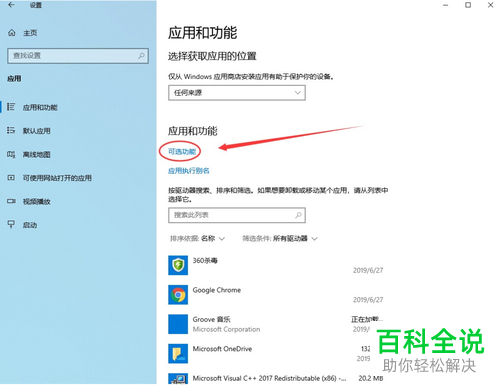
-
4. 第四步在跳转的页面中,先选择【Internet explore 11】,接着根据下图箭头所指,点击【卸载】选项。
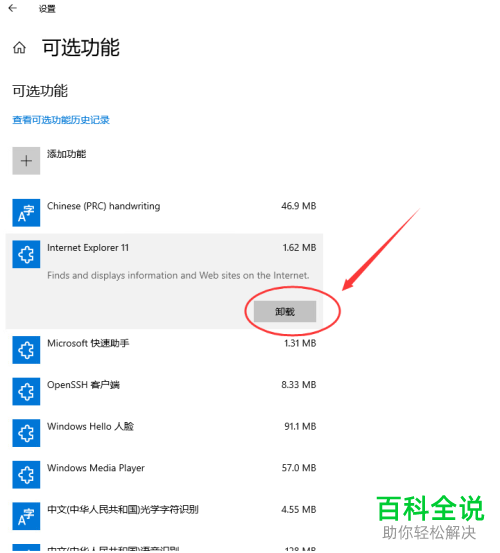
-
5. 第五步根据下图箭头所指,正在卸载应用。

-
6. 第六步等待卸载完成,先将电脑重启,接着根据下图所示,发现默认浏览器变为【Micorsoft Edge】。
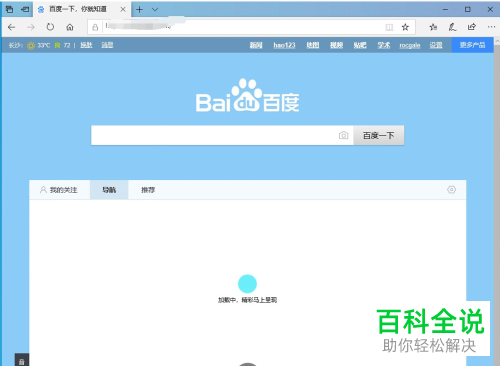
-
7. 第七步如果想要重新安装【IE】的话,根据下图箭头所指,点击【添加功能】选项。

-
8. 最后在【添加功能】页面中,先选择【Internet explore 11】,接着根据下图箭头所指,点击【安装】选项即可。
-
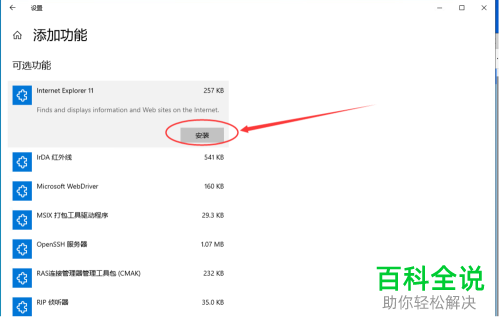
-
以上就是win10系统如何卸载/安装IE浏览器的方法。
